Для віддаленого управління Windows сервером існує стандартний протокол RDP (Remote Desktop Protocol) і програма-клієнт для підключення до сервера.
Що таке RDP клієнт?
RDP клієнт - вбудована в ОС Windows програма, що дозволяє підключиться до віддаленого робочого столу Windows сервера по протоколу RDP (Remote Desktop Protocol).
Запуск RDP клієнта під Windows
RDP клієнт встановлений у всіх ОС Windows, починаючи з Windows XP. Для запуску:
- Перейдіть в меню "Пуск" і знайдіть програму "Підключення до віддаленого робочого столу". Зазвичай вона знаходиться в "Стандартні - Windows". Ви можете скористатися пошуком. Також можна запустити програму "Підключення до віддаленого робочого столу", виконавши команду "mstsc.exe"
- Дочекайтеся поки програма запуститися і запросить адреса комп'ютера для підключення.
- Введіть адресу підключення, порт і натисніть кнопку "Підключити".
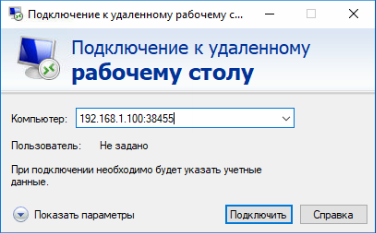
Можливі помилки при підключенні і варіанти їх усунення
При використанні віддаленого підключення можливі складнощі. Ось деякі з найбільш частих помилок:
- Проблеми зв'язку. Доступ до сервера не стабільний або відсутній взагалі через проблеми з провайдером Інтернет. Також можливі короткочасні розриви з'єднання, якщо ви використовуєте мобільний Інтернет.
- Сервер вимкнений. З якихось причин сервер вимкнений або завис. В цьому випадку можна скористатися аварійної консоллю для відновлення працездатності сервера.
- Проблеми у налаштуваннях брандмауера (firewall). Якщо ви самостійно змінюєте налаштування безпеки на сервері, будьте уважні з з налаштуваннями, які стосуються RDP. Зверніть увагу, що для підвищення безпеки номер порту відрізняється від стандартного.
Можуть виникнути й інші помилки, наприклад, пов'язані з ліцензуванням. У цьому випадку ви отримаєте повідомлення з описом помилки.


